Tài Liệu - Hướng Dẫn
Hướng dẫn kết nối máy tính với PLC S7-200 qua cáp USB PC/PPI
Kết nối máy tính với PLC S7-200 qua cáp USB PC/PPI
Kết nối máy tính với PLC đôi khi là rất đơn giản, nhưng với bạn mới làm quen thì cũng là vấn đề không nhỏ. Vậy làm thế nào để biết kết nối máy tính với PLC S7-200 qua cáp USB PC/PPI?
Bài viết này sẽ hướng dẫn kết nối PLC Siemens với máy tính cho các bạn mới làm có bước khởi đầu thuận lợi, dành tâm trí vào các bài toán lập trình.
Bước chuẩn bị :
Bước 1: Tải phần mềm STEP 7 MicroWin V4.0 SP9
Xem thêm hướng dẫn cài đặt STEP 7 MicroWin V4.0 SP9 cho PLC S7-200 kèm link download tại đây.
Bước 2 : Tải phần mềm Driver cáp lập trình PLC, HMI, SERVO
Xem thêm hướng dẫn cài đặt Driver cáp lập trình PLC, HMI, SERVO và link download tại đây.
Hướng dẫn kết nối máy tính với PLC S7-200 qua cáp USB PC/PPI
- Bước 1: Kết nối cáp USB PPI giữa máy tính và PLC S7-200.
- Bước 2: Kiểm tra xem máy tính đã nhận driver cáp chưa: Chuột phải vào Computer (This PC)> Manage.

- Bước 3: Trong cửa sổ Computer Management chọn Device Manager: Kiểm tra có cổng Port và SIMATIC NET là đã nhận driver. Nếu chưa nhận driver bạn tải Driver cáp USB PPI S7-200 theo link tại đây.

- Bước 4: Mở phần mềm lập trình STEP 7 MicroWin V4.0 SP9.
- Bước 5: Chọn Communications: Hiện ra một bảng như hình bên dưới, chọn Set PG/PC Interface.

- Bước 6: Bạn kéo xuống chọn PC/PPI cable(PPI), chọn tiếp Properties để kiểm tra cổng kết nối.
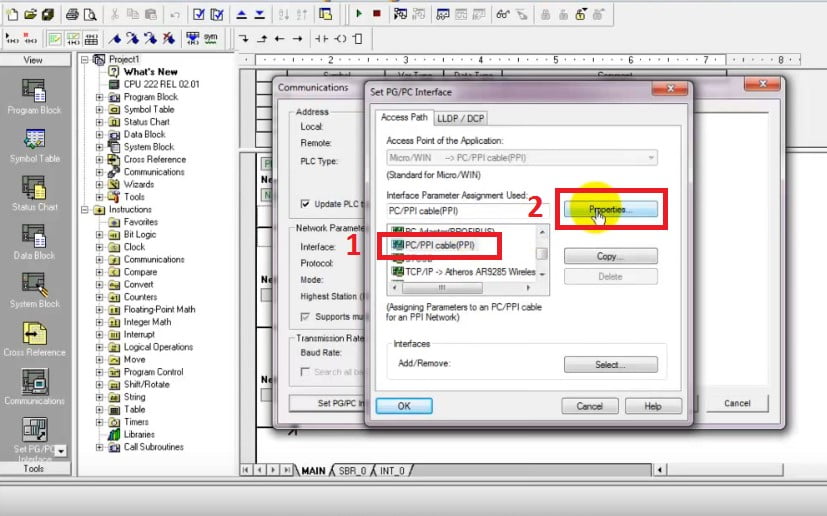
- Bước 7: Chọn cổng kết nối tương tự như của sổ Device Manager trước đó.

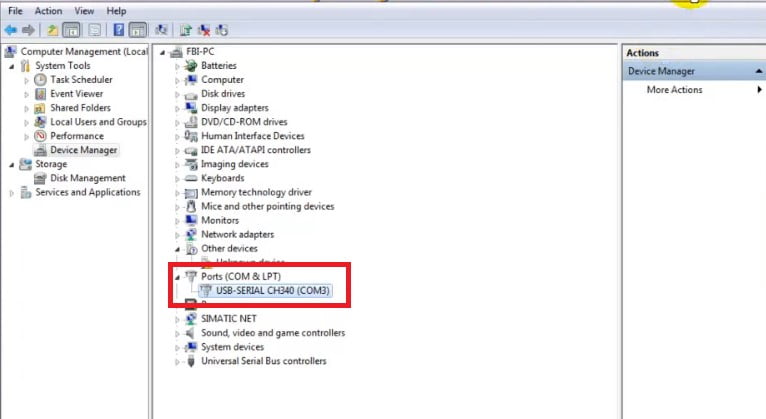
- Bước 8: Bấm OK > OK > OK… đến khi hiện như hình bên dưới và bấm Double-Click to Refesh để thử kết nối.

- Bước 9: Bạn chờ đợi quá trình Searching at 9.6 kbps… diễn ra và đến khi kết quả như hình bên dưới là đã Kết nối thành công.

- Bước 10: Kết nối thành công! Viết thử một chương trình đơn giản, Download chương trình vào PLC…
Chúc các bạn kết nối máy tính với PLC S7-200 qua cáp USB PC/PPI thành công!
Ngoài ra bạn có thể xem thêm các sản phẩm PLC S7-200 của Siemens tại đây.



